Excel单元格内怎样让文字和数据分列显示发布时间:2020年12月08日 14:17
在我们使用excel工作中是不是经常会遇到一个单元格内不仅有汉字还会有数据呢?也就是数据和文字是混合的,这样的单元格看起来是比较凌乱的,那么怎么才能把这些数据和文字分列开呢?也就是说在Excel单元格内怎样让文字和数据分列显示?
我们看下图这个Excel数据表,是不是A1—A5这一列数字和文字都混合在一起,这样对我们审图和了解信息都非常不利,那么小编教您如何利用excel表来让文字和数据分列显示。
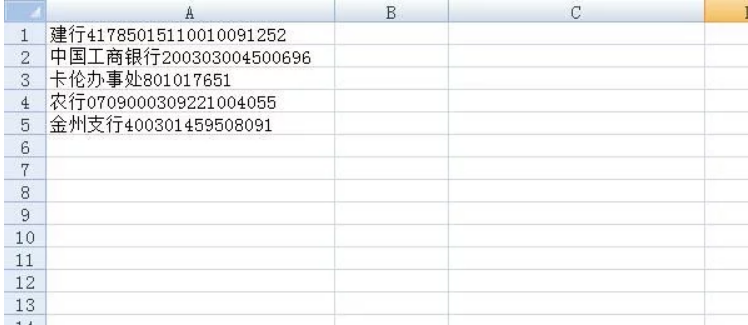
小编给大家介绍的方法是利用公式来分列显示数据和文字,我们先介绍一下需要用到哪两个公式:B1公式:=LEFT(A1,2*LEN(A1)-LENB(A1))
这是取汉字的公式,LEN(A1)和LENB(A1)都是A1单元格的字符数,LENB函数是将每个汉字的字符按照2计算,而LEN函数是将每个汉字的字符按照1计算,所以两者的差值就是汉字的个数。
C1公式:= MID(A1,LEN(B1)+1,50)
这一步是在B1单元格的基础上来操作的,可以看到LEN(B1)是返回B1单元格中字符的个数,LEN(B1)+1就是MID函数中开始截取字符的起始位置,而公式中的50是截取个数,也就是说这个数字可以自己定,我们看到要截取的数字个数还是比较多的,所以我们可以看情况适量增加,我们的目的是截取后面所有的数字,所以可以定大些。
分别输入完毕后我们会看到数字和汉字就分别出现在B1-B5和C1-C5,效果如下图:
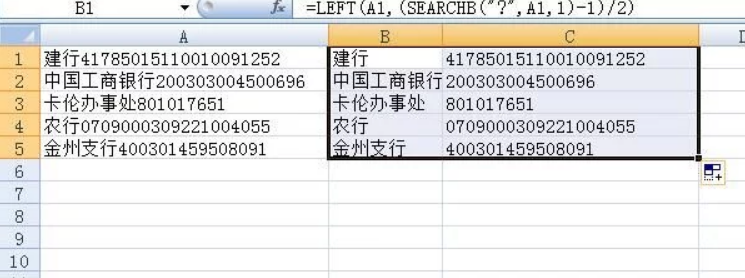
以上就是关于Excel单元格内怎样让文字和数据分列显示的具体介绍,希望小编的陈述能够帮助您。





















